Visual Studio Code (VS Code) является одним из наиболее популярных текстовых редакторов среди разработчиков программного обеспечения. Он имеет множество функциональных возможностей и широкий выбор расширений, которые делают его мощным инструментом для работы с различными языками программирования. Однако, иногда пользователи сталкиваются с проблемой, когда Python не работает в Visual Studio Code. В этой статье мы рассмотрим основные причины этой проблемы и предоставим возможные решения.
Одной из возможных причин, по которой Python может не работать в Visual Studio Code, является отсутствие установленного интерпретатора Python на вашем компьютере. В случае, когда VS Code не может найти установленный интерпретатор Python, он не сможет выполнять и запускать Python-скрипты. Ваша первая задача - убедиться, что у вас установлен Python и он находится в PATH, то есть системная переменная PATH указывает на папку, где установлен интерпретатор Python.
Если Python установлен и находится в PATH, возможно, проблема кроется в настройках Visual Studio Code. Вам следует проверить настройки VS Code и убедиться, что они указывают на правильный путь к интерпретатору Python. Для этого вам потребуется открыть настройки проекта или глобальные настройки VS Code и проверить параметры, связанные с Python. Убедитесь, что путь к интерпретатору Python указан верно и соответствует установленной версии Python на вашем компьютере.
Еще одна возможная причина, из-за которой Python не работает в Visual Studio Code, - это конфликт расширений. Некоторые расширения VS Code могут конфликтовать друг с другом, что может привести к неполадкам в работе Python. Попробуйте отключить все установленные расширения и поочередно включать их, чтобы определить, какое расширение вызывает проблему. Если вы выяснили, какое расширение вызывает проблему, вы можете попробовать обновить его до последней версии или удалить его, если нет необходимости в его использовании.
Неправильная конфигурация Python в Visual Studio Code

Первым шагом для решения этой проблемы является проверка пути к интерпретатору Python в настройках Visual Studio Code. Для этого необходимо открыть файл "settings.json" и убедиться, что путь к интерпретатору Python указан правильно.
Также, необходимо убедиться, что на компьютере установлен сам Python и путь к нему добавлен в переменную среды PATH. Если Python не был установлен, его можно загрузить с официального веб-сайта Python и выполнить установку в соответствии с инструкциями.
Для более сложных конфигураций, таких как использование виртуальных сред Python, может потребоваться установить и настроить дополнительные расширения для Visual Studio Code. Например, расширение "Python" от Microsoft добавляет поддержку виртуальных сред и автодополнения для Python. Оно может быть установлено из официального магазина расширений Visual Studio Code.
| Шаги для исправления неправильной конфигурации Python: |
|---|
| 1. Откройте файл "settings.json" в Visual Studio Code. |
| 2. Проверьте путь к интерпретатору Python и, при необходимости, отредактируйте его. |
| 3. Проверьте наличие установленного Python на компьютере и настройку переменной PATH. |
| 4. Установите расширение "Python" от Microsoft для дополнительной поддержки и возможностей. |
Следуя этим шагам, вы можете исправить неправильную конфигурацию Python в Visual Studio Code и начать без проблем разрабатывать и запускать свой код на Python.
Отсутствие необходимых расширений для работы с Python

Использование Python в Visual Studio Code может оказаться невозможным из-за отсутствия необходимых расширений. При установке Visual Studio Code на компьютер, только базовые возможности IDE доступны по умолчанию, и для работы с определенными языками, такими как Python, требуется дополнительное расширение.
Если Python не работает в Visual Studio Code, первым делом необходимо убедиться, что установлено расширение под названием "Python". Это официальное расширение, разработанное Microsoft, которое предоставляет интегрированную поддержку языка Python в IDE.
Для установки расширения "Python" в Visual Studio Code, следуйте инструкциям:
- Откройте Visual Studio Code.
- Откройте вкладку с расширениями, нажав на иконку в боковой панели слева или используя сочетание клавиш "Ctrl+Shift+X".
- В поисковой строке введите "Python".
- Нажмите кнопку "Установить" рядом с расширением "Python" от Microsoft.
После установки расширения Visual Studio Code будет иметь расширенные возможности для работы с Python, включая поддержку автодополнения, отладку кода, управление виртуальными средами и многое другое.
Если необходимое расширение уже установлено, но Python по-прежнему не работает, попробуйте обновить его до последней версии. В Visual Studio Code вы можете проверить наличие обновлений для расширений, перейдя во вкладку с расширениями и нажав на кнопку "Обновить".
Конфликт версий Python

Во-первых, убедитесь, что у вас установлена подходящая версия Python, совместимая с Visual Studio Code. Некоторые плагины могут требовать конкретную версию Python, и если у вас установлена другая версия, они могут не работать должным образом. Установите версию Python, рекомендованную для вашей версии Visual Studio Code.
Во-вторых, может возникнуть проблема с конфликтом версий Python в самом проекте. Если в вашем проекте используются различные версии Python или виртуальные среды, это также может вызвать ошибки. Убедитесь, что вы правильно настроили среду разработки и указали использование корректной версии Python для вашего проекта.
Если Python все еще не работает в Visual Studio Code после проверки и исправления конфликтов версий, можно попробовать переустановить или обновить Visual Studio Code и Python. Некорректные или устаревшие установки могут вызвать проблемы с совместимостью и работой программы. Также рекомендуется проверить наличие возможных ошибок в настройках Visual Studio Code, которые могут влиять на работу Python.
Проблемы с путями к Python и его модулям

Один из распространенных причин, по которой Python может не работать в Visual Studio Code, связан с неправильными путями к интерпретатору и его модулям. Это может произойти, если Python не был установлен или его пути не были настроены правильно.
Если Python не установлен, на компьютере отсутствует сам интерпретатор, и Visual Studio Code не сможет выполнить код на Python. В этом случае необходимо установить Python с официального сайта и затем настроить пути к интерпретатору в настройках Visual Studio Code.
Другая проблема может быть связана с неправильными путями к модулям Python. Если ваш код импортирует какие-либо модули, но Visual Studio Code не может найти их, это может указывать на проблему с путями. В этом случае можно попробовать установить модули с помощью менеджера пакетов Python (например, pip) или проверить, находятся ли они в правильных путях.
Для проверки путей к Python и его модулям в Visual Studio Code можно использовать команду "Python: Show Python Environment" в палитре команд (нажать Ctrl+Shift+P или F1 и ввести команду). Это позволит проверить, правильно ли настроены пути к интерпретатору и его модулям.
Если проблема с путями все еще не решена, можно попробовать добавить пути к Python и его модулям в переменную среды PATH в операционной системе. Это даст Visual Studio Code доступ к Python и его модулям, независимо от текущей рабочей директории.
Важно также убедиться, что используется правильная версия Python. Если Visual Studio Code использует другую версию Python по умолчанию, это может вызывать проблемы с выполнением кода. Необходимо проверить текущую версию Python в Visual Studio Code и убедиться, что она совпадает с той, которую используете в своем проекте.
Проблемы с установкой Python и его зависимостями

Для работы с Python в Visual Studio Code необходимо правильно установить сам Python и его зависимости. Ошибки в процессе установки могут быть вызваны различными причинами:
1. Путь к исполняемому файлу Python не указан в переменных среды: Если при запуске Python в Visual Studio Code возникает ошибка "python не является внутренней или внешней командой, исполняемой программой или пакетным файлом", это означает, что путь к исполняемому файлу Python не указан в переменных среды вашей системы. Для решения этой проблемы необходимо добавить путь к Python в переменные среды операционной системы.
2. Неправильная версия Python: Visual Studio Code может работать только с определенными версиями Python. Если вы установили более новую или устаревшую версию Python, то это может вызвать проблемы с его работой в Visual Studio Code. Убедитесь, что установлена поддерживаемая версия Python.
3. Отсутствие необходимых зависимостей: Python может требовать использования различных библиотек и зависимостей для работы с конкретными модулями или пакетами. Если эти зависимости не установлены, то Python может не работать правильно в Visual Studio Code. Установите все необходимые зависимости для работы с Python и его модулями.
4. Неправильная конфигурация Visual Studio Code: Иногда проблемы с Python могут быть вызваны неправильной конфигурацией самого Visual Studio Code. Проверьте настройки Visual Studio Code и убедитесь, что они правильно настроены для работы с Python.
Решение этих проблем может потребовать установки или обновления необходимых программ, изменения настроек или добавления/переустановки путей переменных среды. Рекомендуется следовать официальным инструкциям по установке Python и Visual Studio Code, а также обращаться к сообществу разработчиков для получения помощи в решении возникших проблем.
Недостаточные ресурсы компьютера для выполнения Python в Visual Studio Code
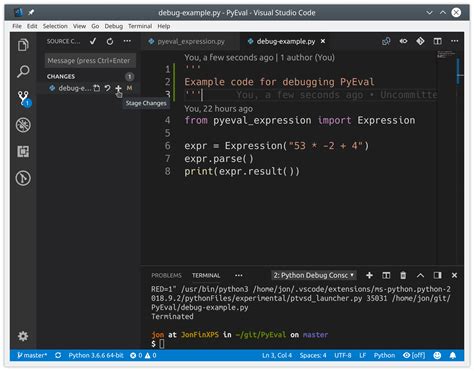
Иногда пользователи сталкиваются с ситуацией, когда Python не работает в Visual Studio Code из-за недостатка ресурсов компьютера. Это может произойти в случае, если у вас недостаточно оперативной памяти или процессора для выполнения сложных задач.
Python требует определенного количества ресурсов для выполнения кода в Visual Studio Code. Если ваш компьютер не обладает достаточным объемом оперативной памяти или процессором, то выполнение кода может помедлить или даже привести к ошибкам.
Чтобы узнать, достаточно ли у вас ресурсов для выполнения Python в Visual Studio Code, можно воспользоваться диспетчером задач в операционной системе. В диспетчере задач вы можете увидеть, сколько оперативной памяти и процессора занимает Visual Studio Code во время выполнения кода.
Если вы обнаружите, что ресурсы вашего компьютера не хватает для выполнения Python в Visual Studio Code, существует несколько решений проблемы:
| 1. | Добавьте больше оперативной памяти в свой компьютер. |
| 2. | Закройте другие приложения, которые используют большое количество ресурсов, чтобы освободить их для Visual Studio Code. |
| 3. | Оптимизируйте свой код, чтобы уменьшить его потребление ресурсов. |
Выберите подходящее решение в зависимости от вашей конкретной ситуации. Увеличение ресурсов компьютера или оптимизация кода может помочь вам выполнить Python в Visual Studio Code без проблем.



